Schermen en programma’s sluiten op Mac
Artikel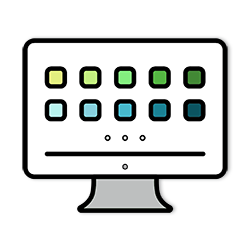
Hoe sluit je ook weer vensters en programma’s op de Mac? Het is soms even zoeken.
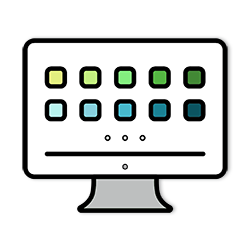
Vensters sluiten
Sluit schermen en vensters met een klik op het linker rondje, in de linkerbovenhoek van het venster. Het bolletje is rood. Gaat de muisaanwijzer eroverheen, dan verschijnt er een kruisje in.
Programma's sluiten
Wie het scherm van een programma wegklikt via het rode bolletje, sluit het programma zelf niet. Het blijft namelijk actief op de achtergrond. In het dock, de balk onderaan het scherm, is te zien welke programma's nog openstaan. Er staat dan een stipje onder het pictogram van het programma. Sluit een programma zo helemaal af:
- Klik met de rechtermuisknop op het pictogram van het programma op het dock.
- Klik op Stop.
Sluiten met sneltoets
Openstaande programma's kun je ook sluiten met een sneltoets. Gebruik de toetscombinatie Cmd+Q.
Bent u geholpen met dit artikel?
Laat weten wat u van dit artikel vond, daarmee helpt u de redactie van SeniorWeb én andere gebruikers van de website.
Meer over dit onderwerp
Interactieve schermhoeken op Mac
Geef de hoeken van het scherm van de Mac een functie met 'Interactieve schermhoeken'. Maak daarmee bijvoorbeeld snel een notitie.
Orden zo het bureaublad van de Mac
Ruim het bureaublad op om de Mac lekker overzichtelijk te houden. Met deze vijf tips is dat klusje zo geklaard!
Bekijk meer artikelen met de categorie:
Meld u aan voor de nieuwsbrief van SeniorWeb
Elke week duidelijke uitleg en leuke tips over de digitale wereld. Gratis en zomaar in uw mailbox.